显卡作为计算机最为基本的配置和最重要的配件之一,承担着输出显示图形的任务。那么,可能会有很多朋友会有这样的疑问,那就是显卡设置在哪里打开?该怎么设置显示属性呢?下面,小编给大家分享显示属性的设置技巧。
不同的电脑显卡也是不同的,当然设置也存在差异的,我们一般主要设置显卡在游戏中的性能,往往游戏对显卡的性能要求是最高的,如果用户出于需要设置显示属性,那么显示属性怎么设置呢?下面,小编就来跟大家介绍一下设置显示属性的操作。
显示属性怎么设置
点击鼠标右键找到NVIDIA控制面板。
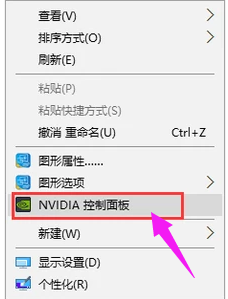
设置显示卡属性电脑图解1
进入“NVIDIA控制面板”,选择“3D设置”中 的“通过预览调整图像设置”。
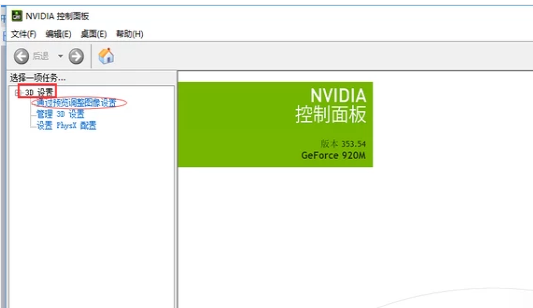
设置显示卡属性电脑图解2
在设置里选择“使用我的优先选择,侧重于”,随后调节“性能”,点击“应用”。
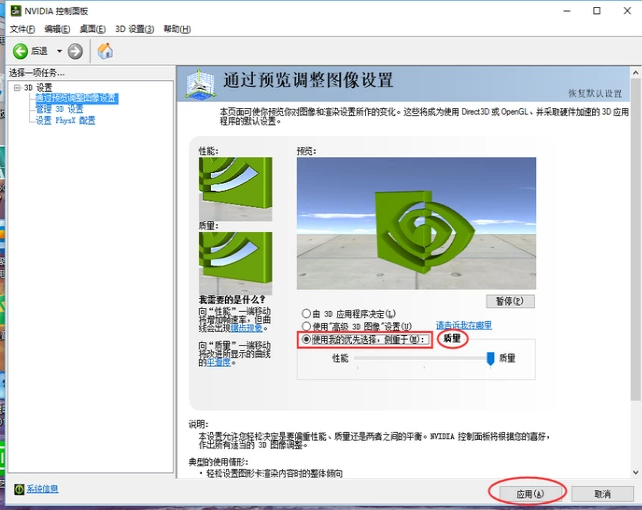
设置显示卡属性电脑图解3
点击“管理3D设置”,将“设置”中的“垂直同步”关闭。
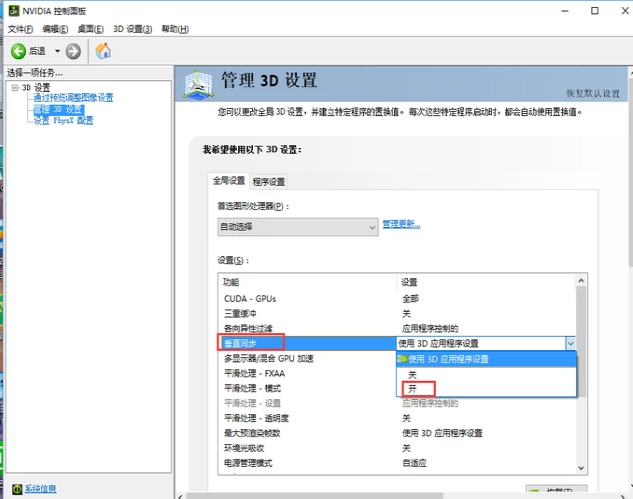
显示电脑图解4
将“电源管理模式”设置为“最高性能优先”。
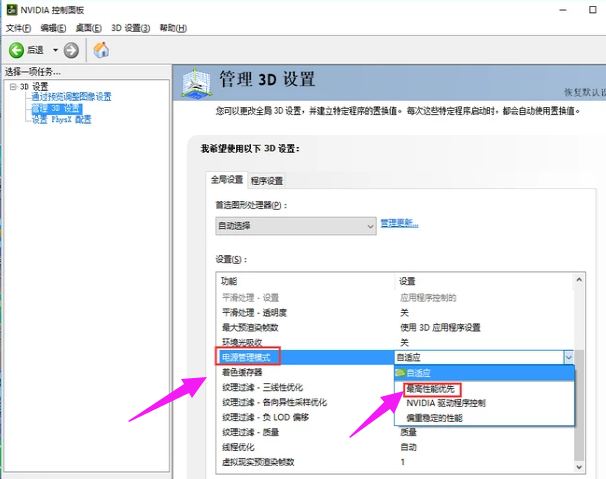
显示卡电脑图解5
依次按以上步骤,NVIDIA显卡性能优化完成。
关于显示属性设置的操作,小编就跟大伙讲到这了。
Copyright ©2018-2023 www.958358.com 粤ICP备19111771号-7